IntelliJ + Spring Framework 프로젝트 생성
지난 글에서 Azure 테스트를 위해 급하게 Spring Framework 프로젝트 예제 하나를 썼었는데요,
Azure - 자바(Java)로 만드는 Web App Service - Java SE (Embedded Web Server) 호스팅
; https://www.sysnet.pe.kr/2/0/12686
이제 시간도 남고 하니, 차근히 Spring Framework을 생성해 봤습니다. 생각보다 그리 복잡하지 않은데요, ^^ 우선 IntelliJ에서 "File" / "New" / "Project..."로 뜨는 대화창에서 "Maven"을 선택, Next 버튼 누르고 아래와 같은 간단한 입력값만으로,
Name: spring-sample-01
Location: d:\intellij\spring-sample01
프로젝트를 생성했습니다. 이후 프로젝트 창에서 "spring-sample-01" 노드를 우클릭, "Add Framework Support..." 메뉴를 통해 "Spring" / "Spring MVC" 항목을 체크해 Spring Framework을 추가했습니다. 그럼 약간의 다운로드 과정을 거친 후, 아래와 같이 (spring 관련 모듈을 담은) "lib" 디렉터리가 생성됩니다.
├───.idea
│ ├───artifacts
│ ├───azure
│ └───libraries
├───lib
├───src
│ ├───main
│ │ ├───java
│ │ └───resources
│ └───test
│ └───java
└───web
└───WEB-INF
그다음,
"F5" 실행을 하기 위해 IDE 우측 상단의 "Add Configuration..."을 이용, "Tomcat Server" / "Local" 항목을 추가해 뜨는 창에서,
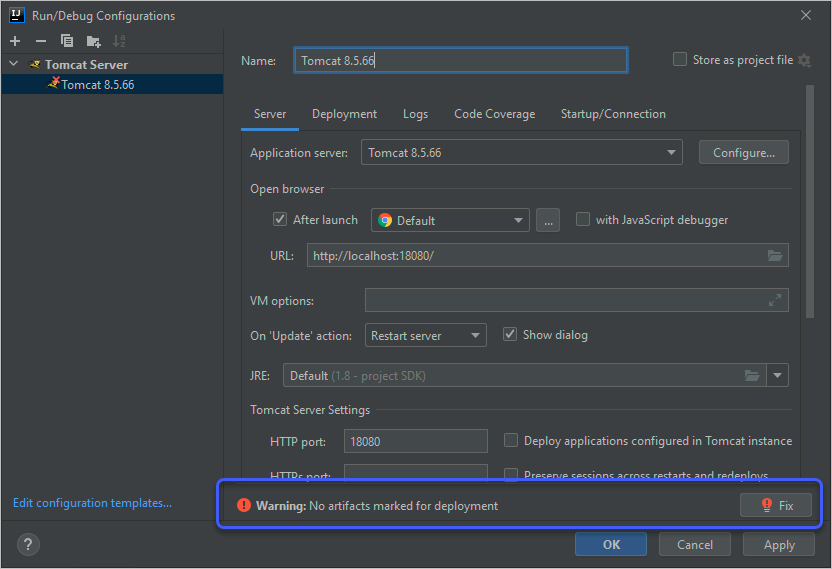
"Warning: No artifacts marked for deployment" 경고를 없애기 위해 우측의 "Fix" 버튼을 눌러 "[proj_name]:war exploded" 항목의 "Application context"를 "/"로 변경했습니다.
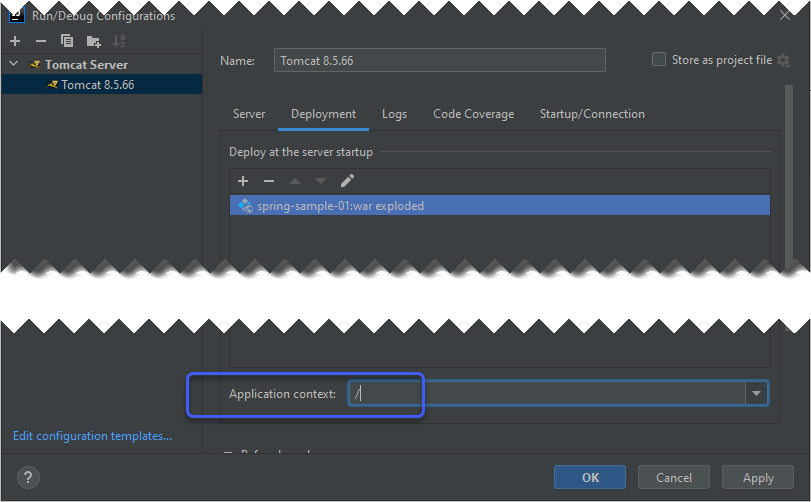
이제 그냥 실행하면 화면에는 다음과 같은 내용의 오류가 출력되면서 Tomcat 실행까지 진행하지 않습니다.
Connected to server
...[생략]...
... Artifact spring-sample-01:war exploded: Artifact is being deployed, please wait...
... WARNING [RMI TCP Connection(3)-127.0.0.1] org.apache.tomcat.util.descriptor.web.WebXml.setVersion Unknown version string [4.0]. Default version will be used.
... SEVERE [RMI TCP Connection(3)-127.0.0.1] org.apache.catalina.core.StandardContext.startInternal One or more listeners failed to start. Full details will be found in the appropriate container log file
... SEVERE [RMI TCP Connection(3)-127.0.0.1] org.apache.catalina.core.StandardContext.startInternal Context [] startup failed due to previous errors
... Artifact spring-sample-01:war exploded: Error during artifact deployment. See server log for details.
...[생략]...
저도 잘은 모르겠지만, 이를 해결하기 위해서는 "File" / "Project Structure..." 메뉴를 선택, 뜨는 창에서 아래와 같이 "spring-sample-01"에 있는 항목을 우클릭해,
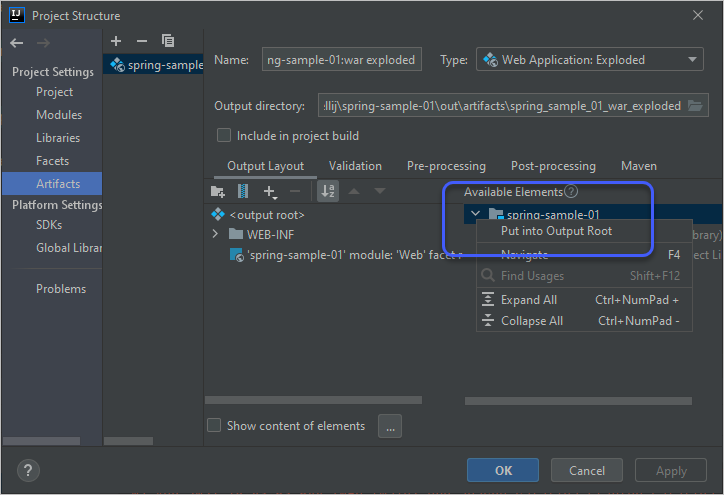
"Put into Output Root" 메뉴를 선택해 주면 좌측의 "WEB-INF" 하위에 "lib" 디렉터리가 생기며 그 아래에 위치하는 것으로 바뀝니다. 이렇게 한 후에야, 프로젝트를 실행하면 정상적으로 Tomcat 호스팅이 됩니다.
(정말이지... 여러모로 장벽이 높은 Spring Framework이군요. ^^;)
참고로, 위와 같이 Spring Framework을 구축하면 lib 디렉터리에 포함된 것이라 이후 유지/보수가 어렵다고 합니다. 그래서 lib 디렉터리를 삭제하고 pom.xml에 다시 의존성을 기록한다고 하는데요,
스프링 프로젝트 생성(IntelliJ + Maven)
; https://jeeneee.dev/spring/spring-project-intellij/
그런데 여기서 끝이 아닙니다. 심지어 이전 디렉터리 관례가 있으니 그렇게 또 바꿔서 구성하기까지 합니다.
[IntelliJ] 스프링 프로젝트 구성 설정
; https://whitepaek.tistory.com/56
닷넷 환경의 편리함에 익숙한 저로서는 이런 동작 방식의 군더더기들이 잘 이해가 안 되는군요. ^^;
[이 글에 대해서 여러분들과 의견을 공유하고 싶습니다. 틀리거나 미흡한 부분 또는 의문 사항이 있으시면 언제든 댓글 남겨주십시오.]